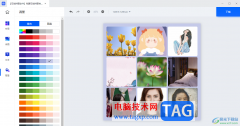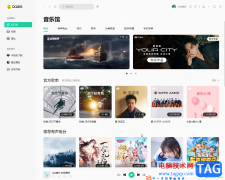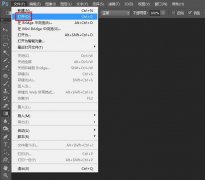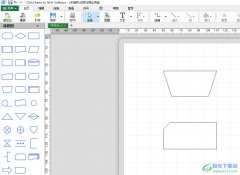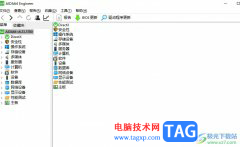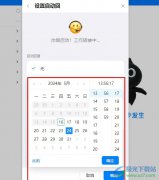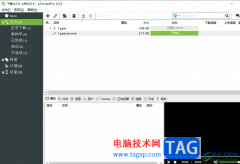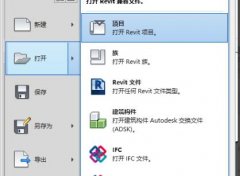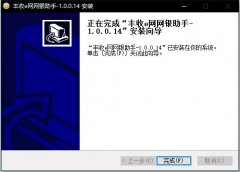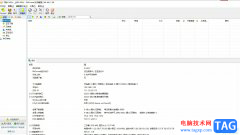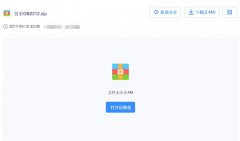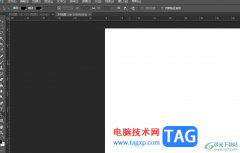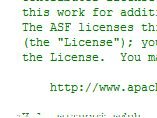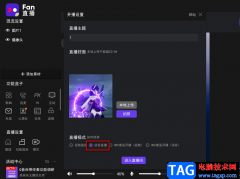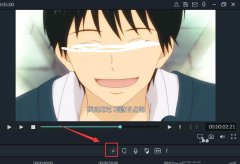很多小伙伴都喜欢使用powerdvd播放器来进行影音视频播放,因为PowerDVD中的功能十分的丰富,不仅可以观看在线电影,还可以将本地视频上传到PowerDVD中进行播放。在PowerDVD中上传本地视频的方法也很简单,我们只需要在媒体库的视频页面中点击立即添加选项,然后在设置弹框中点击“添加视频/照片文件夹”选项,接着在文件夹页面中选中视频所在文件夹,然后点击选择文件夹选项,最后点击确定选项即可。有的小伙伴可能不清楚具体的操作方法,接下来小编就来和大家分享一下PowerDVD上传本地视频的方法。

方法步骤
1、第一步,我们在电脑中点击打开Powerdvd播放器,然后在首页点击“PC模式”

2、第二步,进入PowerDVD页面之后,我们在该页面中先点击打开左侧列表中的媒体库选项
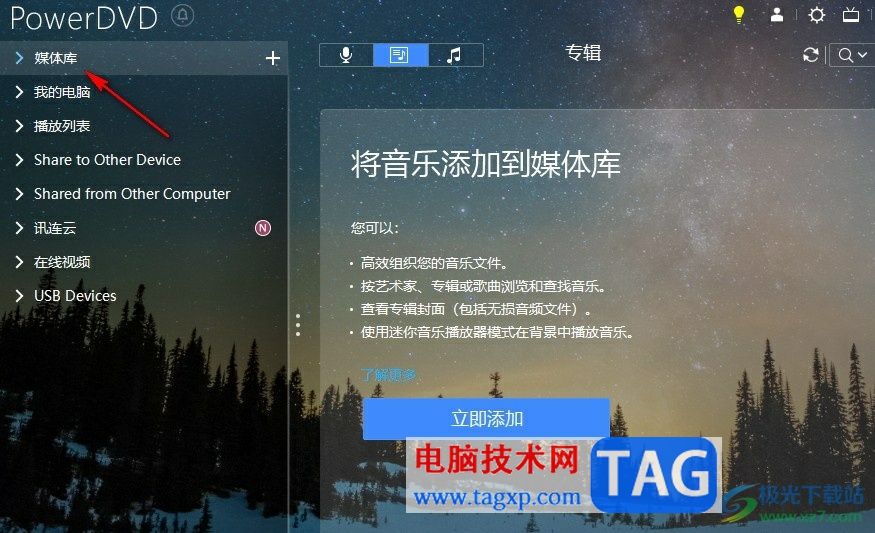
3、第三步,打开“媒体库”之后,我们在下拉列表中点击打开“视频”选项,然后在右侧页面中打开“立即添加”选项
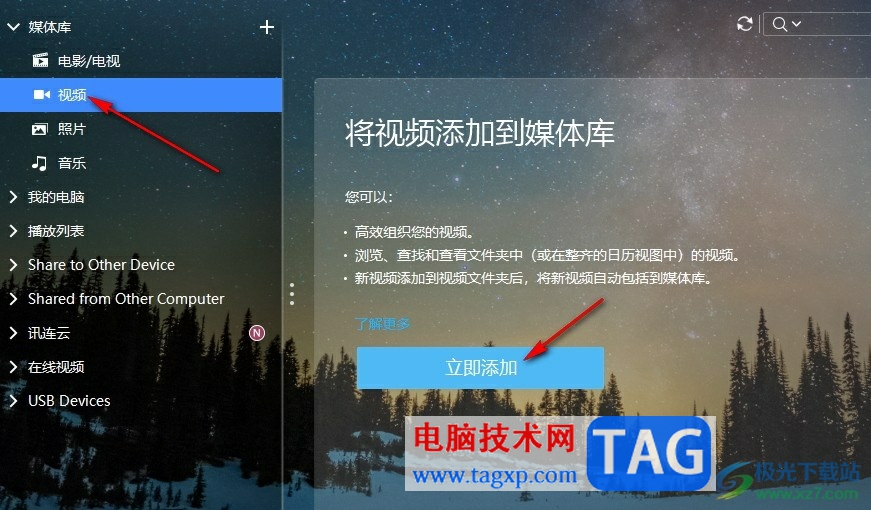
4、第四步,进入设置页面之后,我们在该页面中点击打开“添加视频/照片文件夹”选项
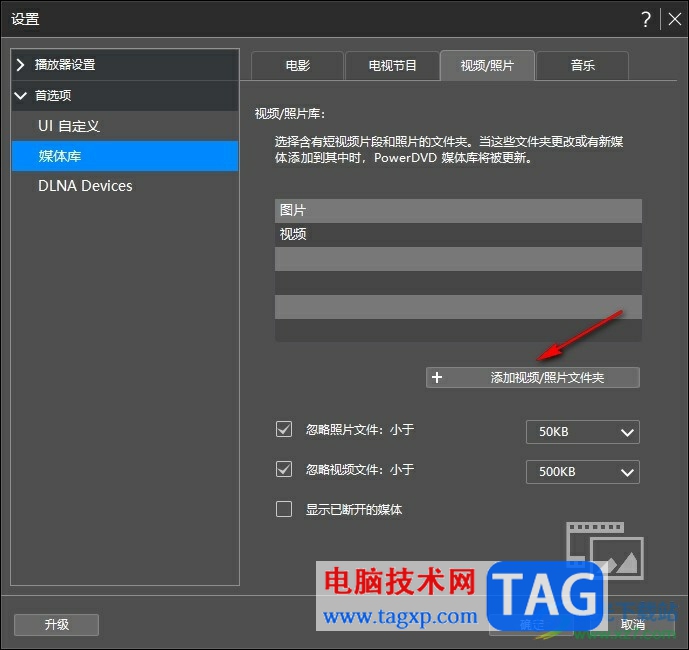
5、第五步,进入文件夹页面之后,我们选中文件夹,然后点击“选择文件夹”选项
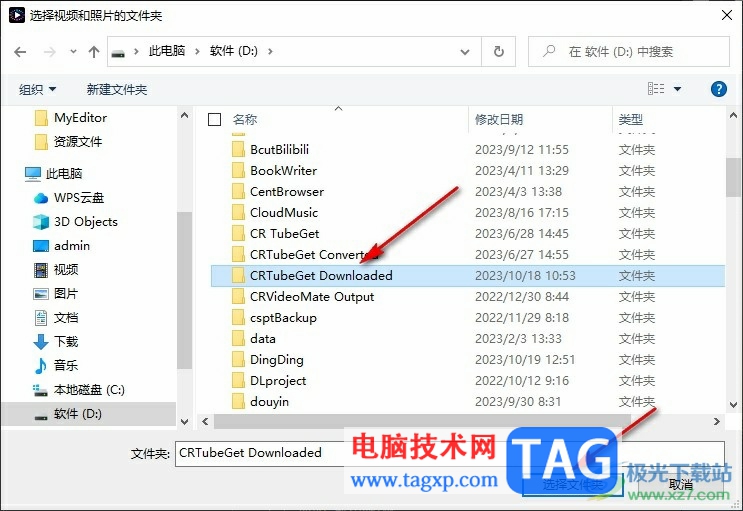
6、第六步,为了避免图片或视频被忽略,我们将忽略选项都取消勾选,然后点击确定选项
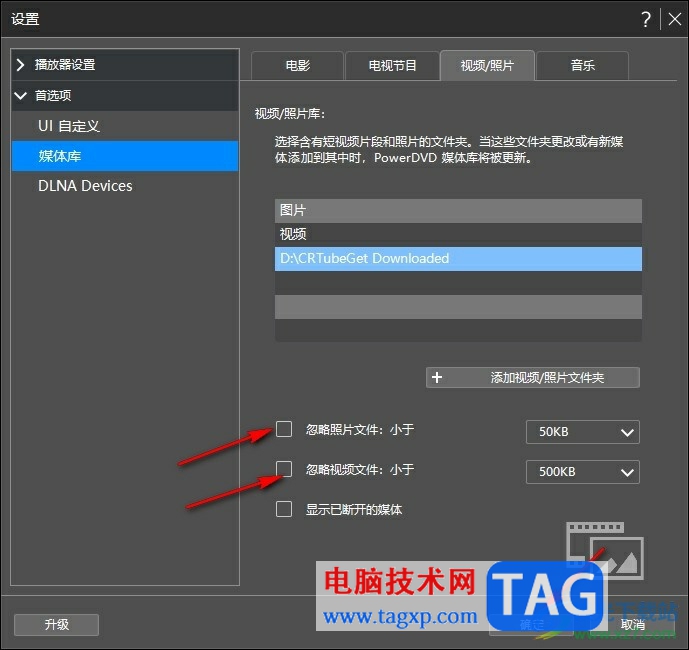
7、第七步,点击确定选项之后,我们回到PowerDVD的视频页面中,然后等待刷新完成就能看到该文件夹中的所有视频了
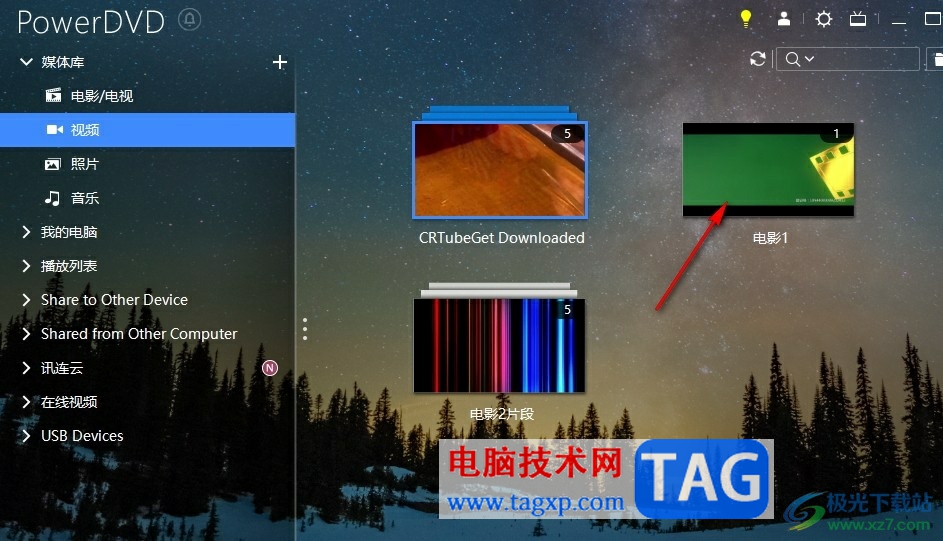
以上就是小编整理总结出的关于PowerDVD上传本地视频的方法,我们在PowerDVD中打开视频选项,然后再点击立即添加选项,接着在弹框中我们打开“添加视频/照片文件夹”选项,接着打开视频所在文件夹并点击选择文件夹选项,最后点击确定选项即可,感兴趣的小伙伴快去试试吧。